あなたはスポーツポートレートを撮影し、画像を新鮮でプロフェッショナルに見せるためにレタッチを行いたいと思っています。適切なテクニックを使えば、顔や衣服の不純物を効果的に取り除くことができます。このガイドでは、あなたをステップ バイ ステップでレタッチのプロセスに導き、画像編集ソフトで修復ブラシを使用する方法を説明します。
重要な知見
- レタッチの際は新しいレイヤーを使用し、オリジナル画像を変更しないようにしましょう。
- 修復ブラシを使用して、ポートレートの自然さを失うことなく詳細を優しく削減できることに注意してください。
- マスクを使用して、必要に応じてレタッチを元に戻したり調整を行ったりしてください。
ステップバイステップガイド
1. レタッチの準備
レタッチを始める前に、新しいレイヤーで作業していることを確認し、このレイヤーに名前を付けてください。これにより、オリジナル画像が影響を受けず、変更を元に戻す柔軟性が持てます。

2. 修復ブラシの選択
ツールボックスから修復ブラシを選択してください。新しいレイヤーで作業していることを確認し、「サンプリング」オプションが有効になっていることを確認してください。これにより、下のレイヤーから情報をコピーでき、自然な結果を得るために重要です。
3. 顔の最初の修正
次に、顔の中で目立つ要素、例えば額の可視の血管や小さなシワを優しく和らげ始めます。まず、ビューを拡大して、より正確に作業できるようにします。次に、不必要な要素をコピーするためのエリアを選択します。
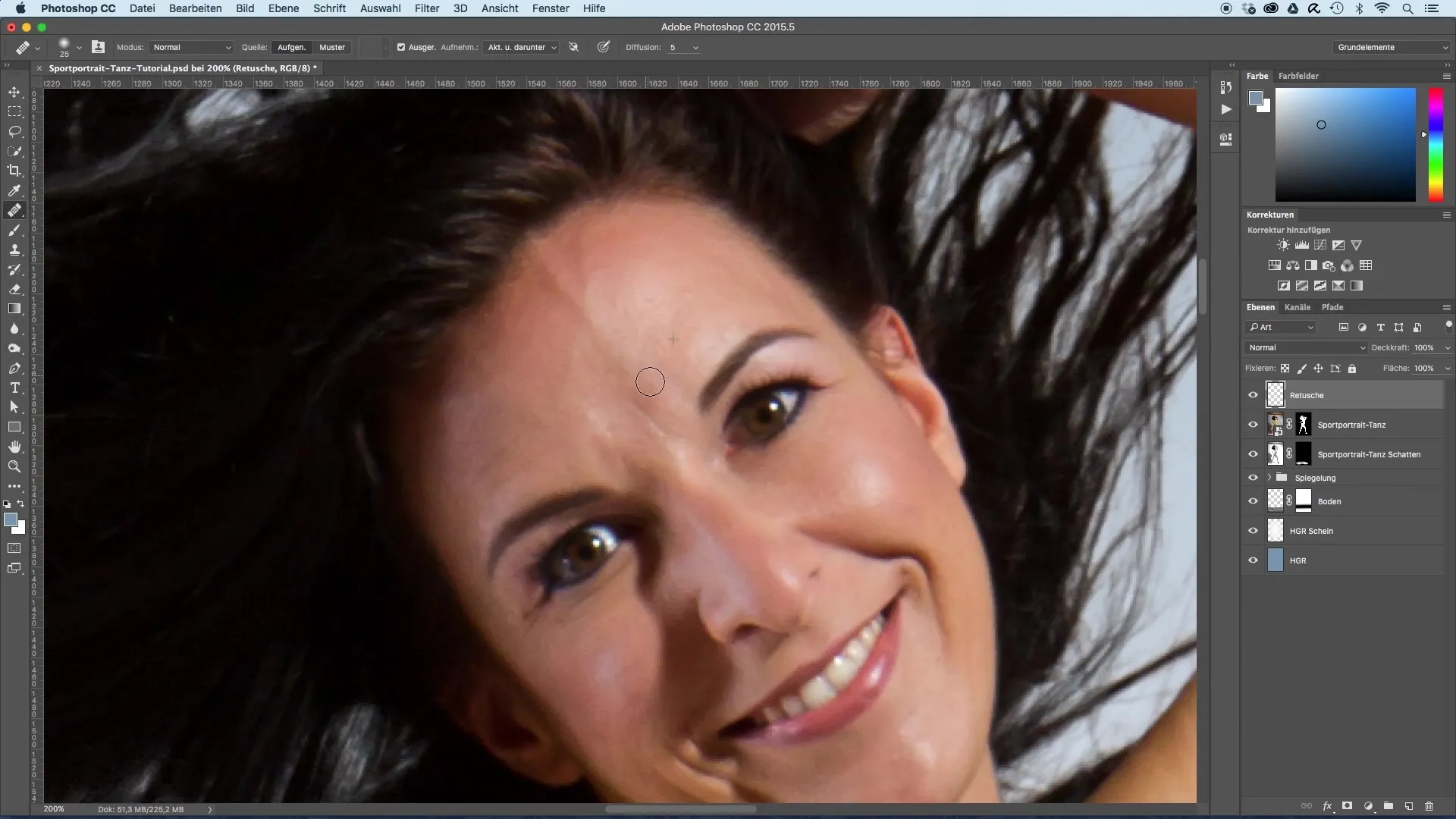
4. シワと赤みを軽減
手や顔の赤みを軽減してください。自然な輝きを保つために、効果を過度に強調しないように注意してください。より広いブラシを使用して面積を作業し、遷移をやわらかくします。
5. レタッチの微調整
粗い不純物が取り除かれた後、微調整に進むことができます。ここで、全体の透明度を調整できることに注意してください。レイヤーマスクを使って、過度な修正を戻すことができます。
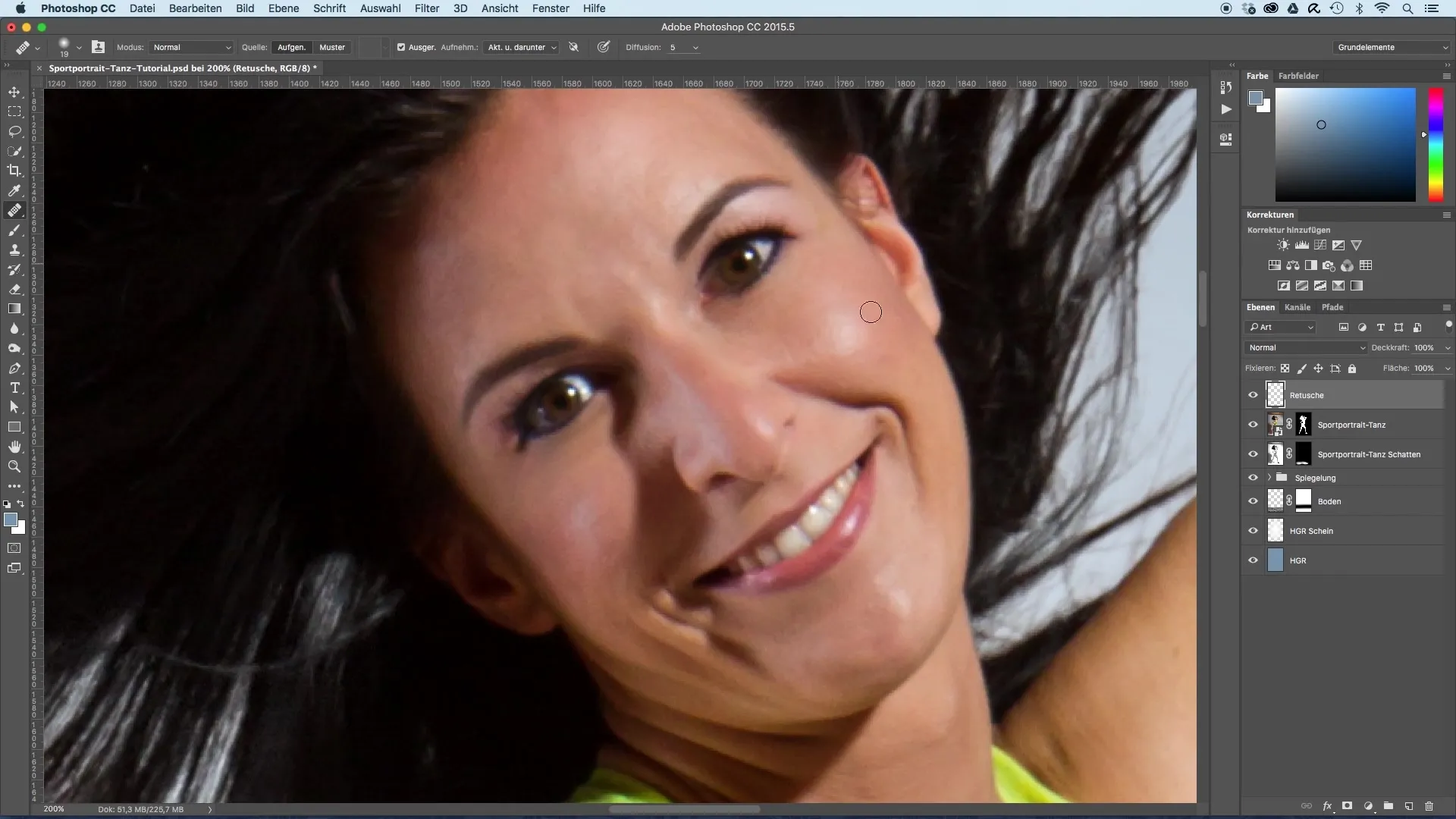
6. 偽の光沢やハイライトを最小化
顎の部分に光沢や赤い変色が見られる場合も、これらを優しくレタッチしてください。微笑みによって生じたシワを完全に取り除かないことが重要です。なぜなら、これらはポートレートの自然さに寄与するからです。
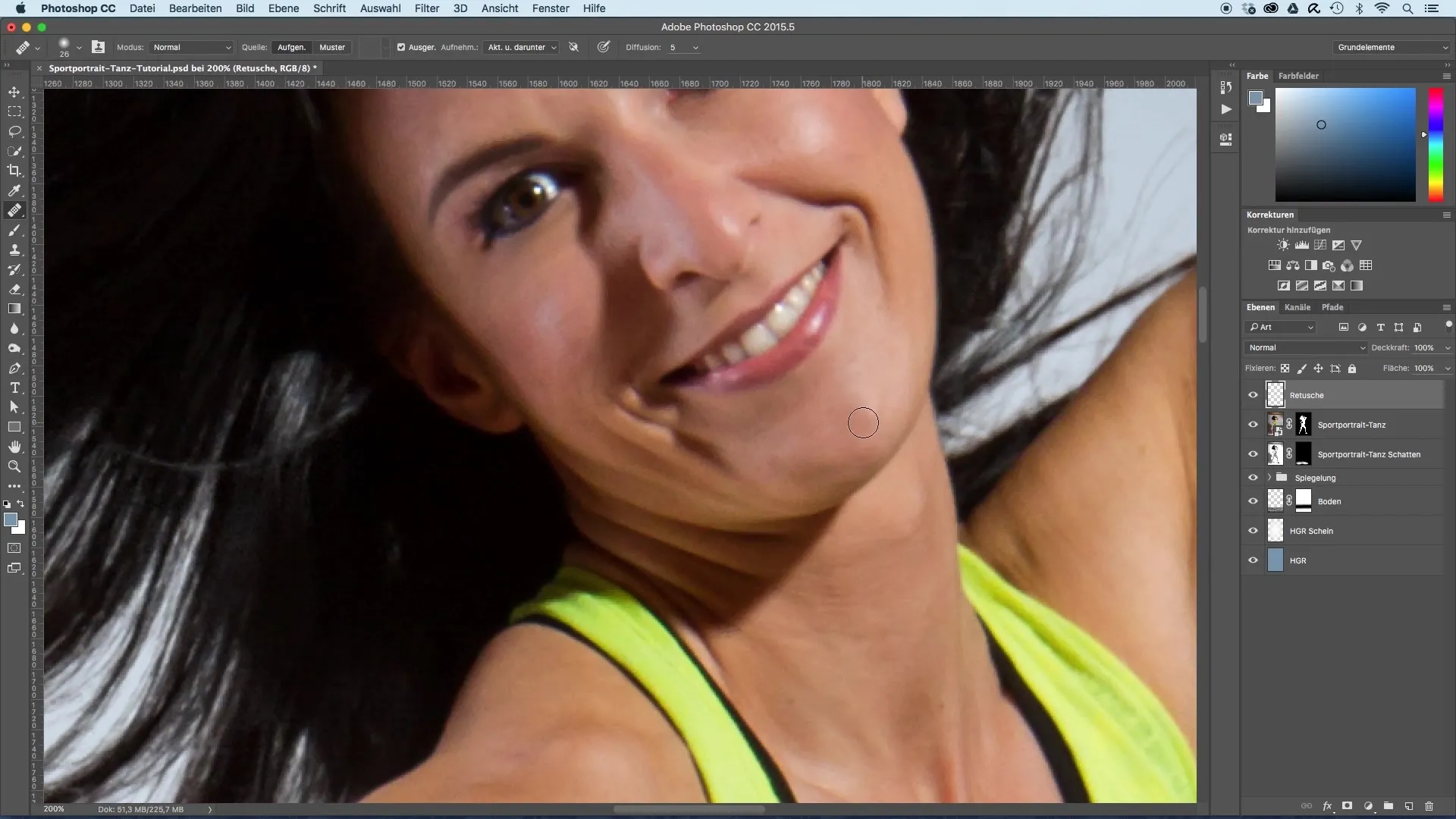
7. 体の最終調整
モデルの身体の残りの部分をチェックして、取り除きたい小さな不純物やシミを探します。修復ブラシを使って、ここでも小さな修正を行います。
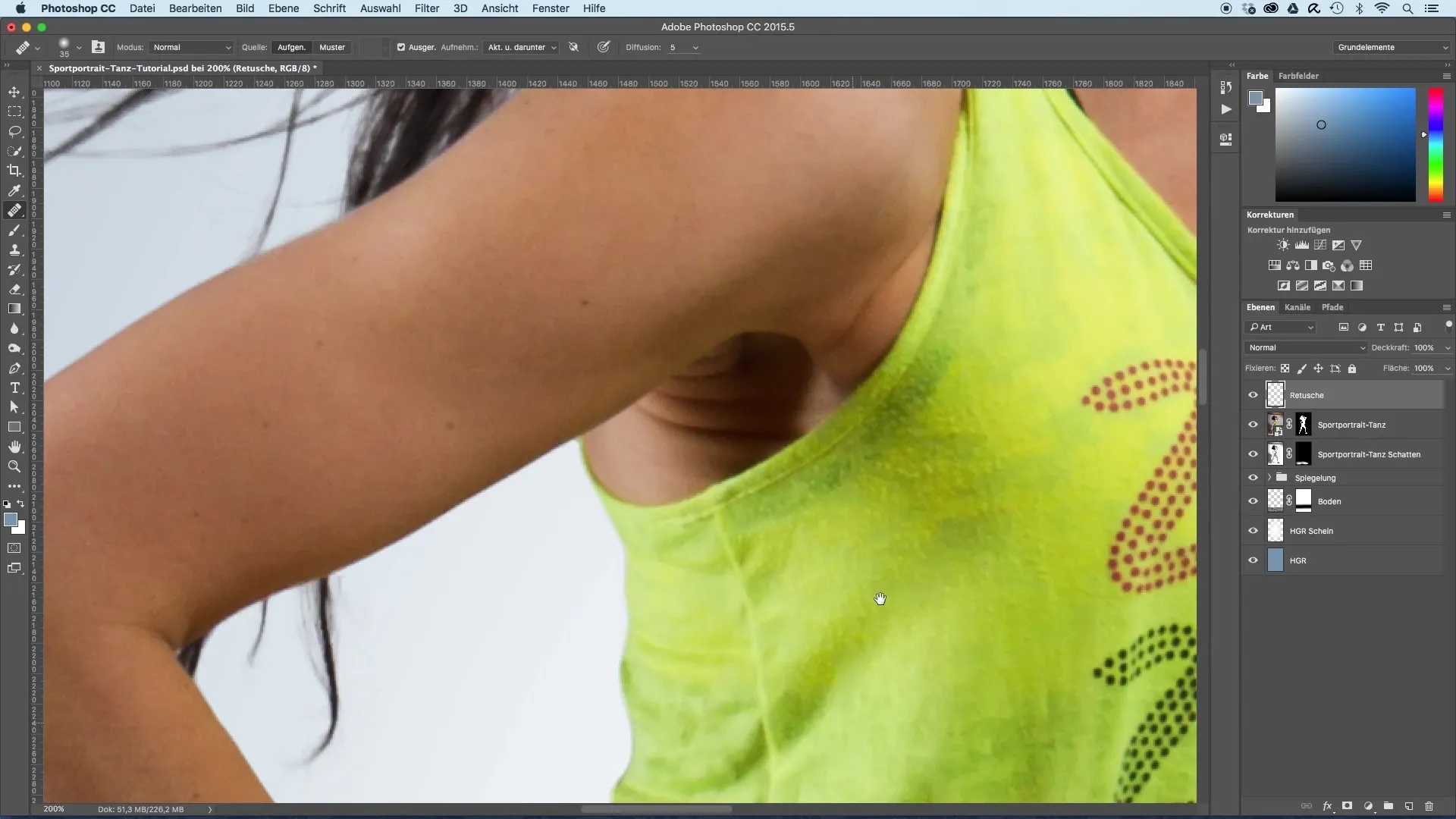
8. 手のレタッチ
手のレタッチには、選択的な色調整のための調整レイヤーを使用します。最初は何も見えないようにマスクを反転し、その後手の上に白でペイントします。調和の取れたルックを得るために、色の強度を必要に応じて調整してください。
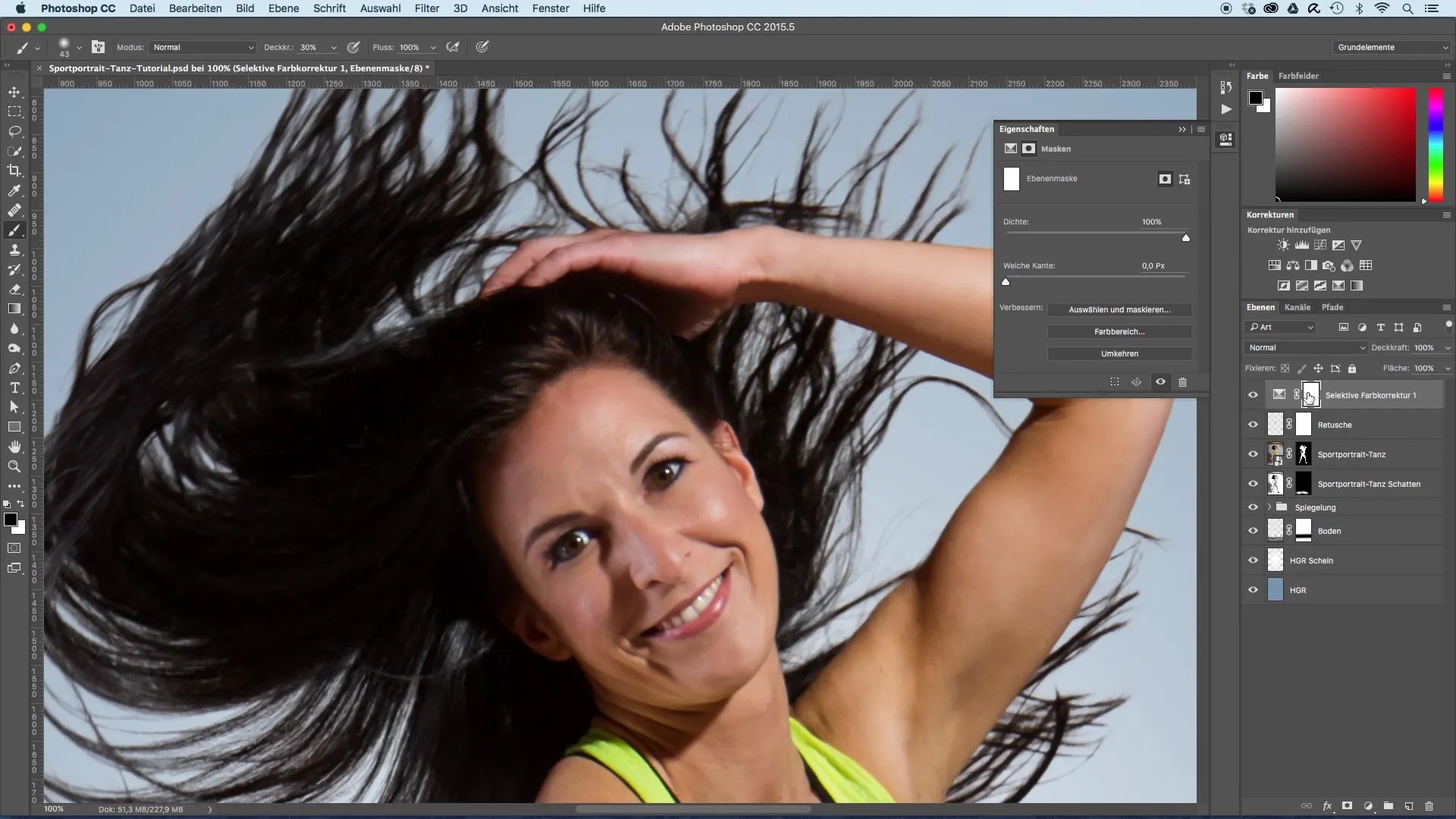
9. 色の調整
手の色合いを変更して、強すぎる赤色から解放します。変更があまりにも極端でないように、すべての遷移が自然のままであることに注意してください。
10. 最終確認
調整の後、最終結果をもう一度注意深く確認します。変更は控えめに保ち、モデルがまだ同じように見えるが、ニュアンスのあるプレゼンテーションを持つようにしてください。
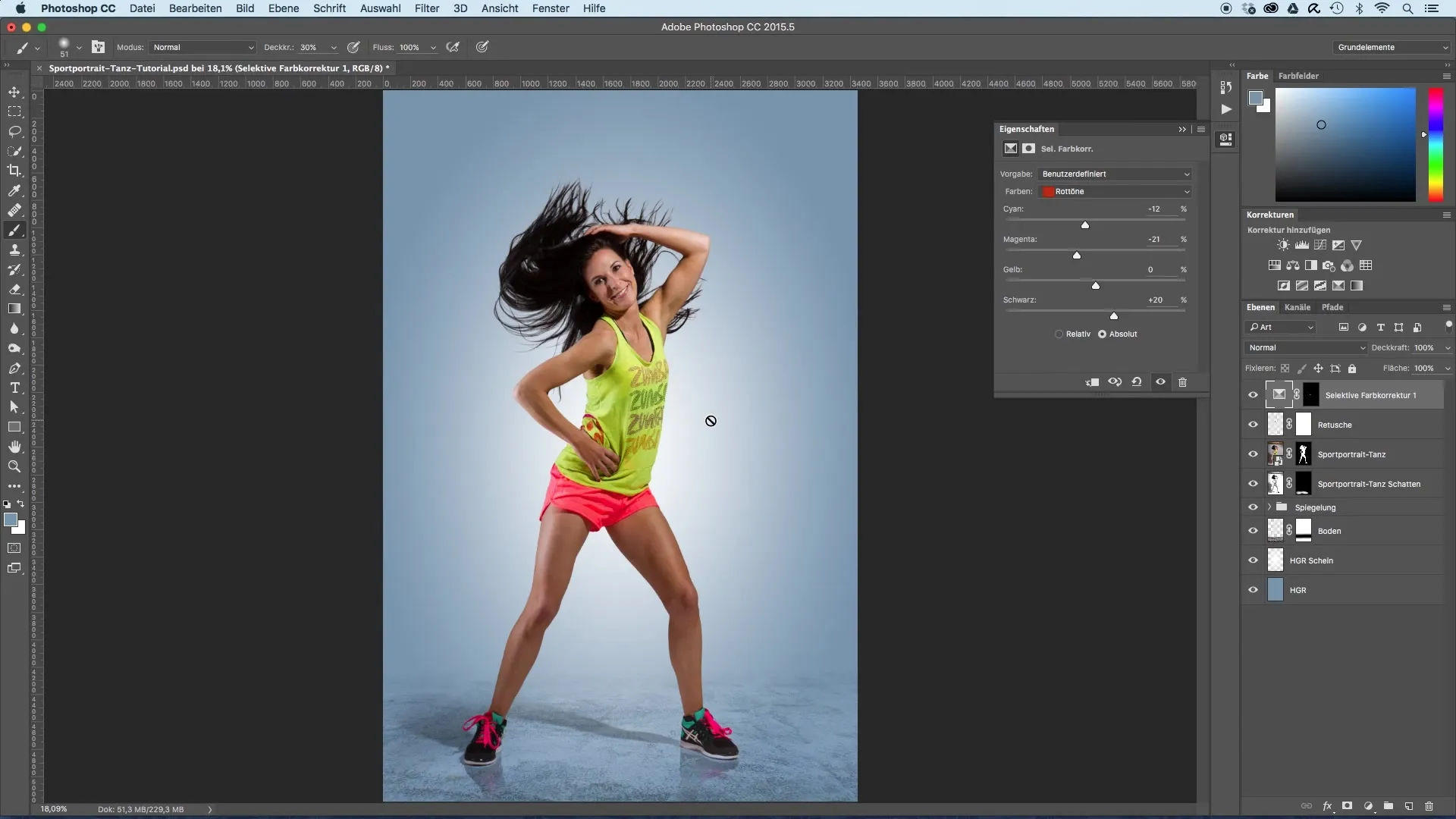
まとめ – スポーツポートレートの画像最適化:完璧なルックのためのレタッチ
このガイドでは、修復ブラシを使用してスポーツポートレートの不純物や不要な要素を効果的に取り除く方法を学びました。適用されたテクニックは簡単に従うことができ、プロフェッショナルな結果を保証します。
よくある質問
レタッチの最初のステップは何ですか?最初のステップは、新しいレイヤーを作成し、それに名前を付けることです。
過度にレタッチしてしまった場合、どうすればよいですか?レイヤーマスクを使用し、不透明度の調整を通じて変更を戻すことができます。
画像の赤みをどうやって取り除きますか?選択的な色補正のための設定レイヤーを使用し、マスク機能を通じて控えめに作業します。
なぜシワは画像にとって重要ですか?シワはポートレートの自然さに寄与し、完全に取り除くべきではありません。
修復ブラシを効果的に使用するにはどうすればよいですか?不純物を優しくカバーするために、コピーしたいエリアを選択し、自然な肌のテクスチャを失わないようにします。


